因为有在Linux VPS安装Wine来实现HitLeap挂机赚分、FireFox冲浪赚钱的需要,搜索了国内很多网站的教程资料,发现要不就是太老旧了,还停留在 CentOS 5的时代,要么就干脆安装不成功,因而不得不自学成才,尝试用最简单的方式、最简练的代码,来完成在Linux VPS主机中安装LXDE+VNC桌面环境
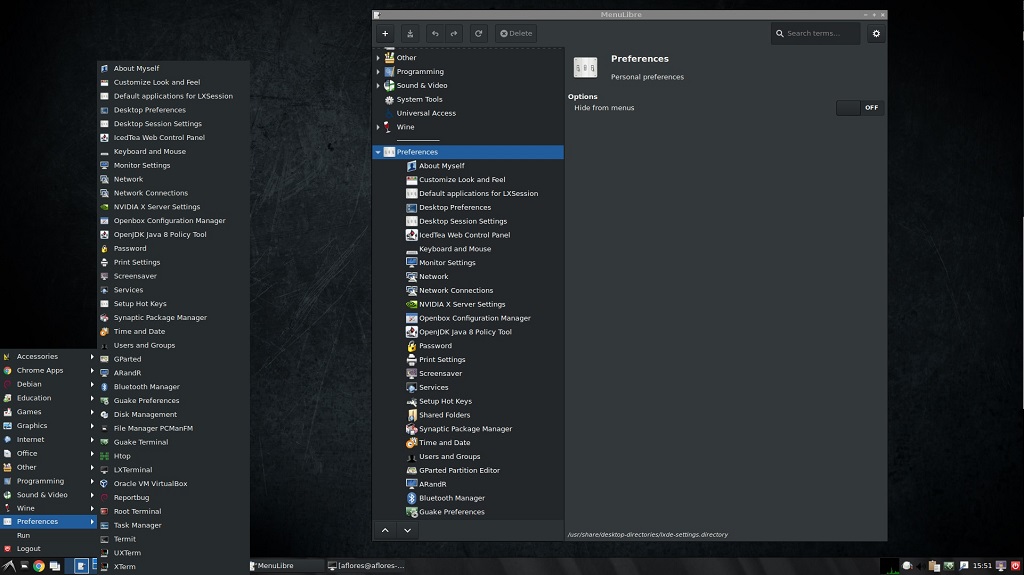
LXDE是最轻量的Linux桌面,小巧而高效,所以就选择LXDE加TightVncServer来配置环境
一、准备工作
1、硬件环境:Linux VPS一台,至少256兆内存以上,推荐512兆或更高
2、系统环境:安装Debian系统,推荐9.0+
3、工具软件:Putty、VNC Viewer
Ps:在Putty中,点一下鼠标右键,就可将复制好的代码粘贴到窗口中,按回车即可执行命令
二、安装过程
1、使用Putty连接VPS主机,使用root管理帐户登录。
2、卸载或去除不必要的系统服务:
apt-get purge apache2* bind9* samba*
这一步出现是否继续安装的提示,显示为Do you want to continue?[Y/n],输入Y回车继续安装
3、升级Debian系统:
apt-get update
apt-get upgrade
这一步出现是否继续安装的提示,操作同上;如出现图形界面,连着敲两下回车就好
4、安装Nano编辑器:
apt-get install nano
5、安装LXDE+TightVncServer桌面环境:
apt-get install xorg lxde-core tightvncserver
这一步,会出现一次是否继续安装的提示,操作同上。
6、启动VNC桌面:
tightvncserver :1
这一步你需要设置VNC密码,按要求输入两次密码,回车,随后会出现Would you like to enter a view-only password (y/n)?的提示 (是否创建只限查看密码),输入N按回车键忽略即可
7、停止VNC服务:
tightvncserver -kill :1
8、打开VNC配置文件:
nano ~/.vnc/xstartup
9、将以下Code文本粘贴到文件已有内容的最后:
lxterminal &
/usr/bin/lxsession -s LXDE &
按组合键Ctrl+X,输入Y,按两次回车键保存并退出文件编辑。
10、重启VPS主机:
reboot
11、使用Putty重新登录,启动VNC服务:
vncserver :1 -geometry 1024x768 -depth 16 -pixelformat rgb565
安装完毕,在本地计算机中打开VNC软件,远程连接VPS主机,查看LXDE+VNC桌面环境效果
三、连接桌面
1、打开VNC Viewer软件,输入你的VPS主机IP地址加端口号,通常格式为:xx.xx.xx.xx:5901
2、点击Connect,在对话框中输入密码登录,登录成功后,出现在你面前的将是经典的LXDE桌面,如下图:
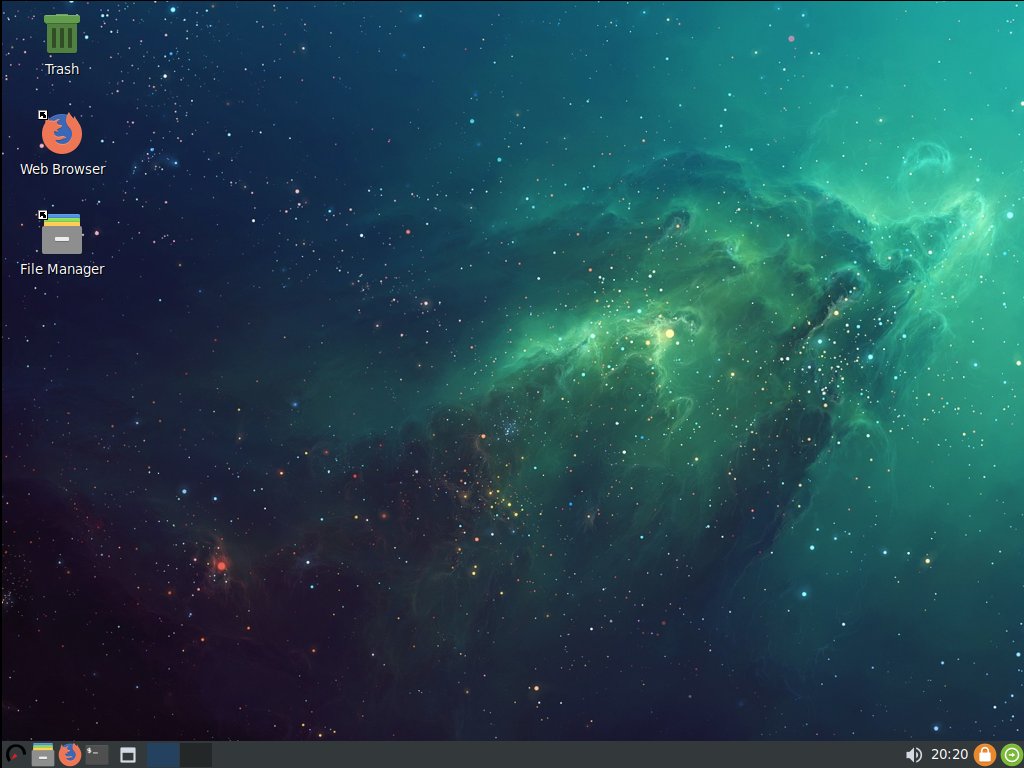

已有 22923 位网友参与,快来吐槽:
发表评论